win7系统Internet选项无法打开的处理技巧
最近有用户装Win7系统,他反映了这样的故障:电脑里的浏览器打不开Internet选项,今天小熊一键重装系统小编就来教大家解决方法,一起看一下。
具体操作步骤:
一、首先我们在桌面左下角开始菜单栏中找到并单击“运行”或者按 “win+R”打开“运行”窗口,输入“gpedit.msc”命令后按回车,打开本地组策略编辑器;
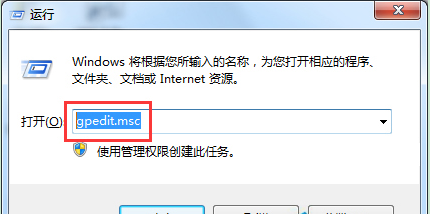
二、接着在打开的“本地组策略编辑器”窗口中依次点击打开“用户配置-管理模板-Windows组件-Internet explore-浏览器菜单”选项;
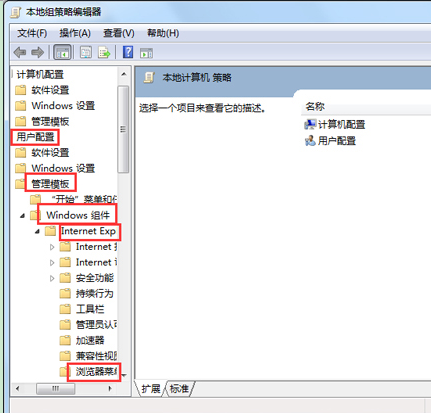
三、最后在右侧面板中找到“工具”菜单,双击禁止“Internet选项”,在打开的窗口中选择“已禁止”,并点击确定,之后退出组策略编辑器窗口即可。
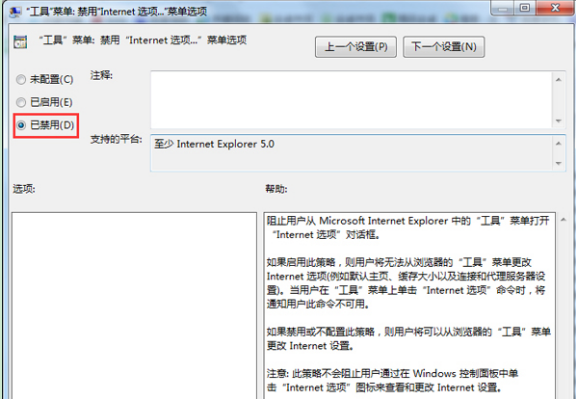
以上就是小编为大家带来的win7系统Internet选项无法打开的处理技巧教程。如果朋友们遇到类似的情况,不妨根据此文的步骤来进行操作。希望小编的分享能够帮助到大家!想要学习更多关于系统方面的教程请关注小熊一键重装系统官网!
Win7教程查看更多

轻松学会安装win7系统教程 2021-10-05 查看详情

戴尔灵越 15如何重装win7系统? 2021-10-05 查看详情

详聊惠普4431s怎么一键重装win7系统 2021-10-05 查看详情

台式计算机重装win7系统简单教程 2021-10-01 查看详情
Win10教程查看更多










